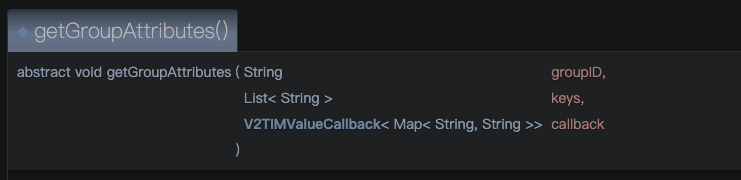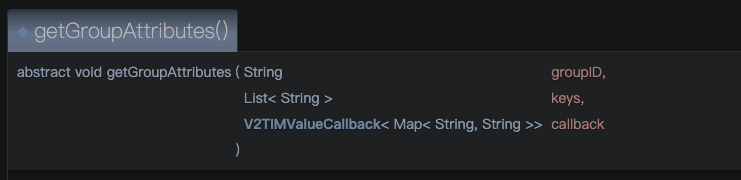终端 SDK 相关问题
TUIKit 源码是否支持 AndroidX?
TUIKit 最新源码已经支持 AndroidX。
出现 6013 SDK 未初始化错误?
如果出现 6013 SDK 未初始化错误,您可以尝试以下方式排查:
1. 查看是否没有登录成功就进行收发消息等其他操作;
2. 查看是否登录时被其它终端踢掉,Chat SDK 默认一个账号仅能在一个终端上登录。处理方式请参考 多终端同时登录 文档;
3. Android 请关注库文件是否未能全部加载,或是使用过程中被系统回收。
发送表情,消息列表显示为空、或者乱码?
即时通信 Chat 不提供表情包,具体的解析需要自己对齐。
表情使用有两种方式:
一种是使用 TChatFaceElem 中的 index,标识表情的索引,例如 Android 和 iOS 两端都有同一套表情图,索引2为笑脸,index=2 就表示笑脸,两端发送和接收都显示同一张索引表情图片即可。
另一种是使用 TChatFaceElem 中的 data,例如表情图片是由字符串命名,smile 表示笑脸,可在 data 中存储 smile,iOS 和 Android 两端都通过 data 作为 key 找到对应表情图片进行显示。
另外也可以两个字段都使用,如 data 表示哪一套表情,index 表示这套表情的哪个索引,可以实现类似 QQ 的多种不同表情效果。甚至可以在 data 数据中存储更为复杂的数据结构,只要多端解析规则一致即可。
翻译 IM 消息,怎么剔除表情和 @ 消息?
1. 先把输入的文本过滤一遍,提取出不需要翻译的表情或者 at 信息并缓存起来,把需要翻译的设置给接口。
2. 等翻译结果返回后,再把缓存的不需要的翻译的表情或者 at 信息一起组合起来
有时进行操作时返回错误码:10002?
在需要进行服务端验证的操作时,如果网络异常、超时或者票据切换失败,就会返回此状态码,遇到此状态码时稍后重试即可。
收发消息时,收到错误码 6200 或 6201?
返回此状态码时,是客户端在网络离线、超时或无网络访问时出现,6200 的定义为请求时没有网络,6201 的定义为响应时没有网络,遇到此状态码时,请检查网络或等待网络恢复后重试。
收发消息时返回错误码:20003?
请检查用户账号(UserID)是否已在腾讯云导入,当 UserID 无效或 UserID 未导入腾讯即时通信 Chat 时,会返回此错误码。
语音消息播放语音时返回错误码:6010?
通常情况是语音消息超过了漫游保存有效期,请求失败导致,可 延长漫游消息时间 或获取语音文件到本地播放(已过期的文件无法恢复)。但不同版本的 SDK 支持延长历史消息存储时长的消息类型不同,详情请参见 消息存储。
账号鉴权时返回错误码 70001 或 70003 或 70009 或 70013?
这些状态码对应的原因是 UserID 与 UserSig 不匹配,请检查 UserID 及 UserSig 的有效性。其中,70001 定义为 UserSig 已过期,70003 定义为 UserSig 被截断导致校验失败,70009 定义为 UserSig 验证失败(可能是因为生成 UserSig 时混用了其他 SDKAppID 的密钥或私钥导致),70013 定义为 UserID 不匹配。
Web 端使用 Chat SDK 时返回错误码-2或-5?
-2:Web 端请求服务器失败,通常为网络问题,Web 端使用 HTTP Long Polling 方式向服务端请求,网络存在问题时会返回此状态码,请检查网络或重试。
-5:登录操作未完成,SDK 未获取到服务器返回的 a2key 和 tinyID 时,直接调用其他接口会出现“tinyid或a2为空”的错误提示信息和-5的错误码。
在 armeabi 平台上 SDK 报"java.lang.UnsatisfiedLinkError: No implementation found for"错误该如何处理?
拷贝 imsdk 的 aar 里面的 jni/armeabi-v7a/libImSDK.so 到源码工程的 src/main/jniLibs/armeabi 目录里,并在 build.gradle 中加载即可。
上架 App Store 时,出现 x86_64, i386 架构错误该如何解决?
该问题是由于 App Store 不支持 x86_64, i386 架构引起的,具体解决方法如下:
1. 清空项目编译缓存:
选择Product>clean,按住Alt变成 clean build Folder...,等待操作完成。
2. 剔除 App Store 不支持的 x86_64 和 i386 架构:
a. 选择TARGETS>Build Phases。
b. 单击加号,选择New Run Script Phase。
c. 添加如下代码:
APP_PATH="${TARGET_BUILD_DIR}/${WRAPPER_NAME}"# This script loops through the frameworks embedded in the application and# removes unused architectures.find "$APP_PATH" -name '*.framework' -type d | while read -r FRAMEWORKdoFRAMEWORK_EXECUTABLE_NAME=$(defaults read "$FRAMEWORK/Info.plist" CFBundleExecutable)FRAMEWORK_EXECUTABLE_PATH="$FRAMEWORK/$FRAMEWORK_EXECUTABLE_NAME"echo "Executable is $FRAMEWORK_EXECUTABLE_PATH"EXTRACTED_ARCHS=()for ARCH in $ARCHSdoecho "Extracting $ARCH from $FRAMEWORK_EXECUTABLE_NAME"lipo -extract "$ARCH" "$FRAMEWORK_EXECUTABLE_PATH" -o "$FRAMEWORK_EXECUTABLE_PATH-$ARCH"EXTRACTED_ARCHS+=("$FRAMEWORK_EXECUTABLE_PATH-$ARCH")doneecho "Merging extracted architectures: ${ARCHS}"lipo -o "$FRAMEWORK_EXECUTABLE_PATH-merged" -create "${EXTRACTED_ARCHS[@]}"rm "${EXTRACTED_ARCHS[@]}"echo "Replacing original executable with thinned version"rm "$FRAMEWORK_EXECUTABLE_PATH"mv "$FRAMEWORK_EXECUTABLE_PATH-merged" "$FRAMEWORK_EXECUTABLE_PATH"done
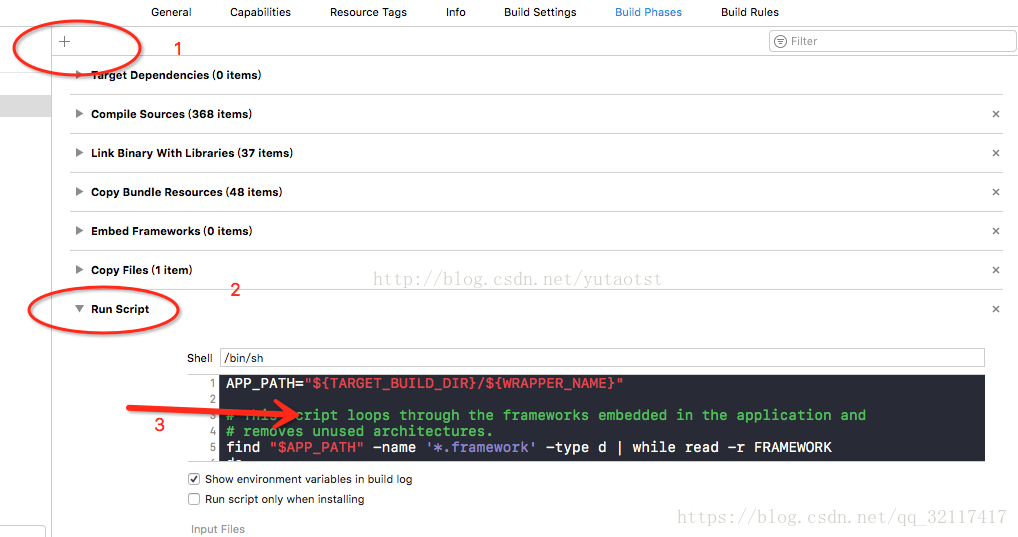
3. 重新打包上传。
Chat 各端 Demo/TUIKit 工程中演示用的表情包,开发者是否可以直接使用?
为尊重表情设计版权,Chat Demo/TUIKit 工程中不包含大表情元素切图,正式上线商用前请您替换为自己设计或拥有版权的其他表情包。下图所示默认的小黄脸表情包版权归腾讯云所有,您可以通过升级至 Chat 专业版 Plus 和企业版 免费使用该表情包。
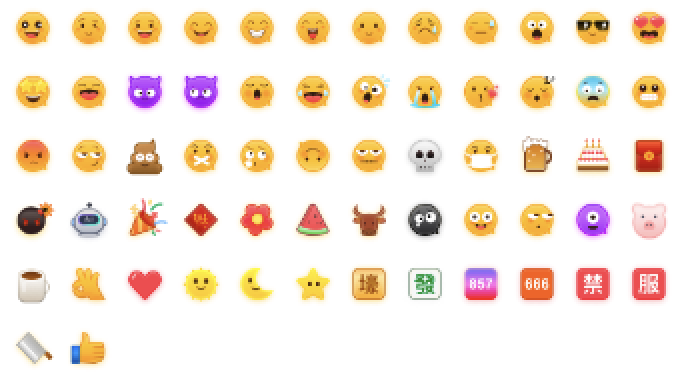
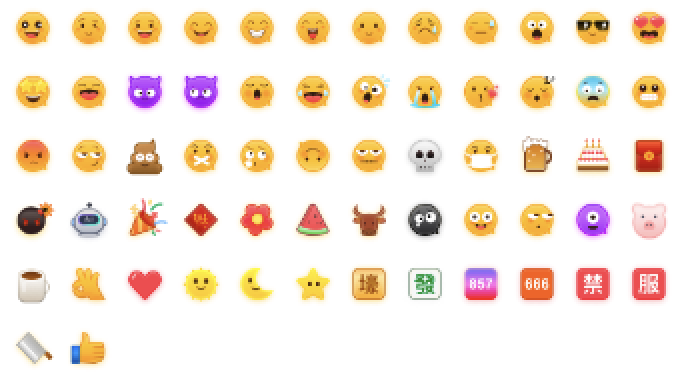
会话列表同步规则?
getConversationList(拉取会话列表) 是异步拉取本地缓存的会话列表数据
1. 第一次登录成功后,IM SDK 内部会去同步服务端漫游会话和未读消息(此时本地暂无会话缓存数据)。
2. 首次登录,在漫游会话还没同步完成之前,调用 getConversationList 接口拉取本地会话列表,会返回空数据。
3. 会话同步完成后,SDK 会通过 V2TIMConversationListener -> onSyncServerFinish 回调告知上层(上层可以在收到此回调再去拉取会话)
4. 会话同步完成,对于本地缓存的会话有变更,也会通过V2TIMConversationListener ->( onNewConversation | onConversationChanged) 回调告知上层。
应用切后台或息屏情况下客户端 IM SDK 会一直处于连接状态吗?
不会,切后台或息屏都有可能导致 IM 连接断开。IM 只有长连接保活,没有进程保活。主要原因是手机厂商对于应用处于后台运行的限制策略越来越严格。
当 App 切后台或处于前台息屏,由于手机操作系统回收机制的策略原因,应用进程被挂起导致 IM 连接断开。不过应用重新切回前台,只要进程没有改变,IM SDK 感知到网络变化会自动重连(推荐:前台可配合调用
doForeground 接口,可主动触发重连)。SDK 重连动作会触发:V2TIMSDKListener-> onConnecting、onConnectSuccess、onConnectFailed回调,告知上层当前IM连接状态。
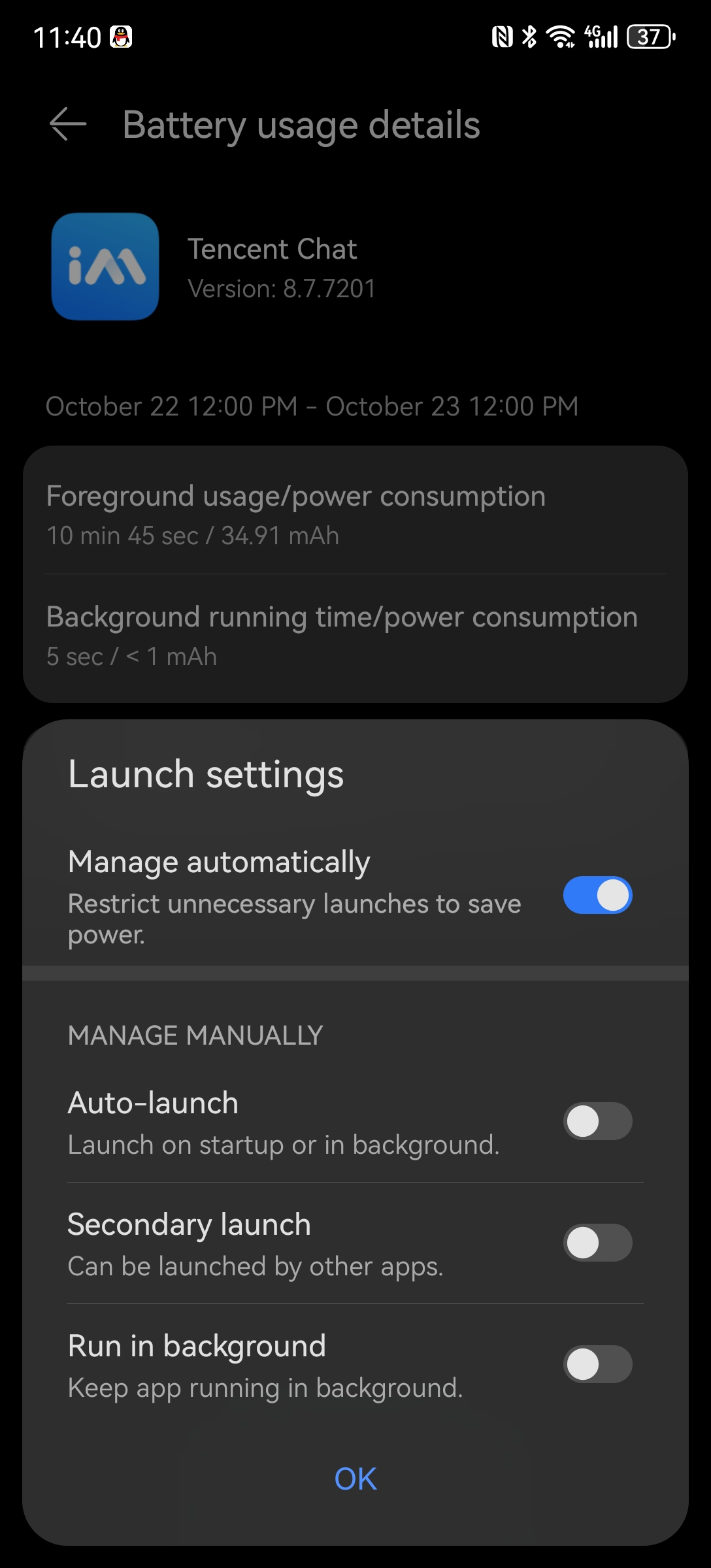
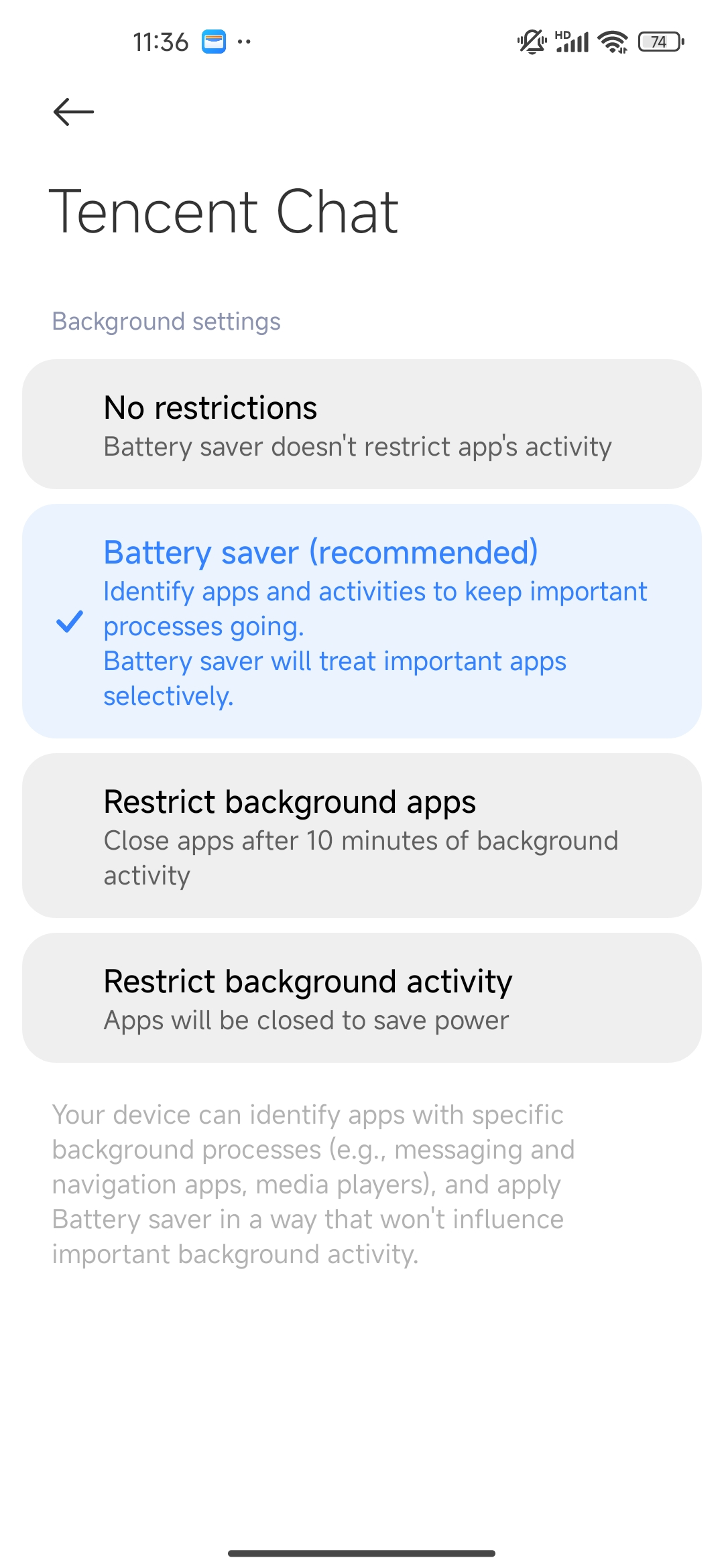
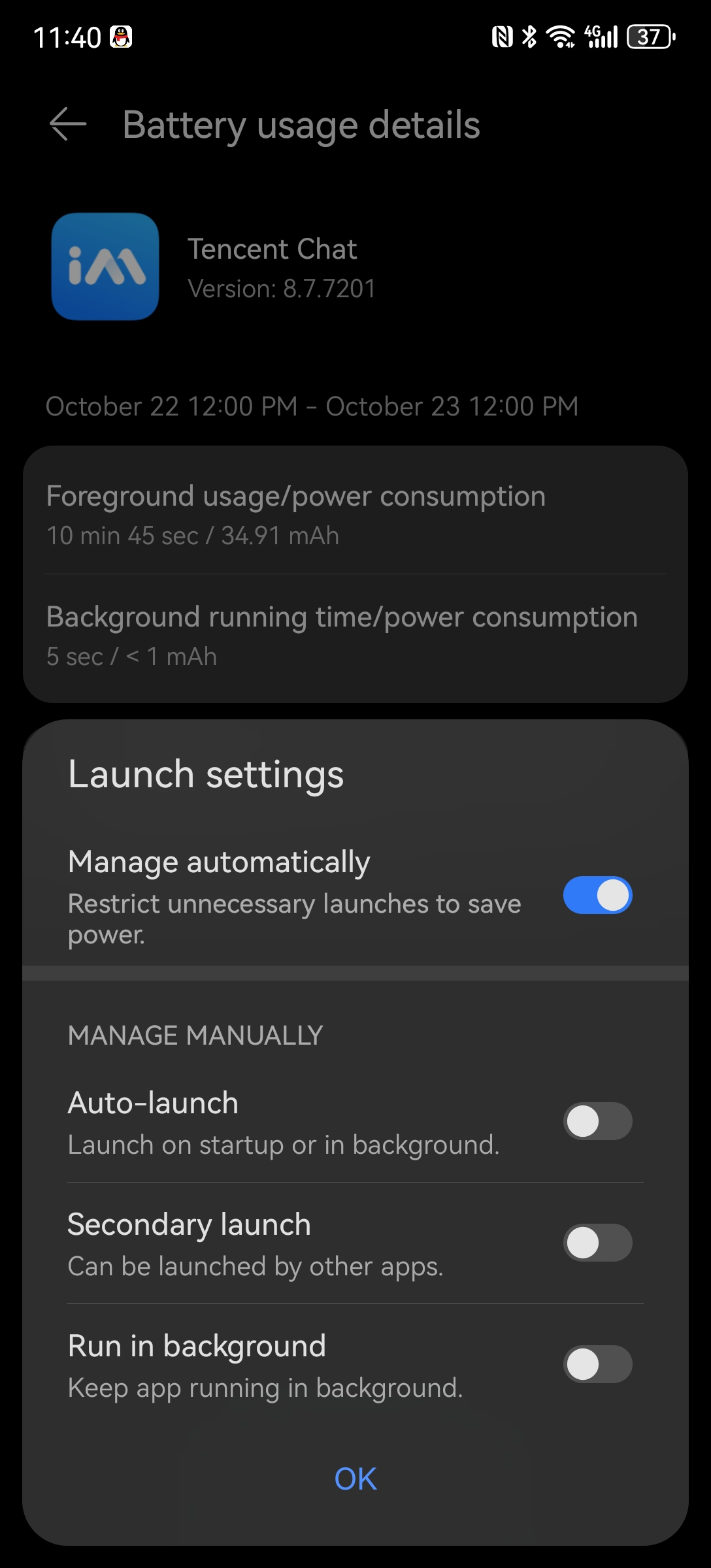
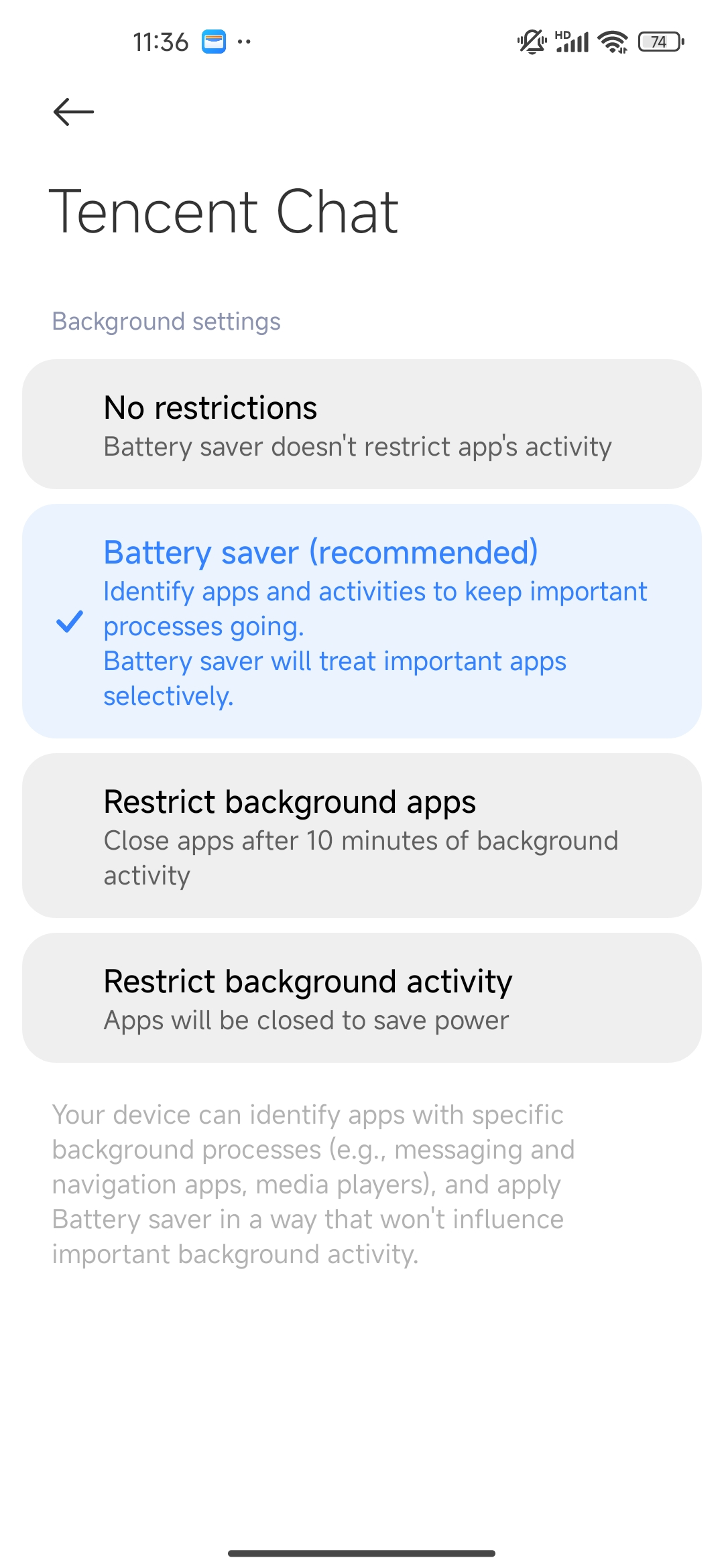
Android 端 UIKit 接入,添加自定义消息,不需要显示默认边距,该如何操作?
方法一:在不需要显示内边距的 Holder ->
layoutVariableViews 函数中,添加以下代码:msgArea.setPaddingRelative(0, 0, 0, 0);reactionArea.setPaddingRelative(0,0,0,0);

方法二:在
layoutVariableViews 函数最底部调用下面两个方法:setMessageBubbleBackground(null);setMessageBubbleZeroPadding();
IM SDK 是什么样的日志缓存策略?
IM SDK 的日志模块是使用了微信 MARS 的 Xlog,XLog使用流式方式对单行日志进行压缩,压缩加密后写入作为 log 中间 buffer 的 mmap 中。使用 Xlog 方案,除非 io 损坏或者磁盘没有可用空间,基本可以保证不会丢失任何一行日志。
1. 日志先写内存映射文件.mmap3。
2. 每15分钟从 mmap3 flush 一次到本地xlog文件。
3. 如果内容大于100kB,直接 Flush。
4. 结束进程重新登录也会直接 Flush。
5. 本地缓存的日志文件只会保存7天。
调用 IM SDK API 接口,报 6014 错误,请问如何优化?
6014 是比较常见的问题,例如:登录失败、被踢、主动退出登录,导致当前 IM 处于未登录状态,后续调用 IM SDK 接口未重新登录都会报 6014 错误。
我们的建议是:在上层做下兜底逻辑,例如:将 IM 所有使用的接口error回调统一处理,如遇到 6014 报错统一做下 login 操作成功后再请求一次,让用户无感知。
SDK 也有提供以下两个 API,用于
login 接口调用的判重处理,防止重复调用:1.
getLoginStatus():获取当前登录状态,如果登录状态为已登录或登录中,则上层无需调用 login 接口重复登录,仅无登录状态下调用即可(特例:如果是 UserSig 过期,那么可在 UserSig 过期回调内做登录操作,无需判断登录状态)。2.
getLoginUser():获取当前已登录的 UserID,如果当前已登录的 UserID 与需要业务层登录的 UserID 不一致,可重新登录,否则过滤不处理。IM SDK 主动获取各类资料的缓存时长是否有限制?
主动获取群资料:默认1小时缓存时长。
主动获取群成员:默认1小时缓存时长。
主动获取用户资料:默认10分钟缓存时长。
IM SDK 重连策略是怎样的?
网络状态发生变更时,IM SDK会自动重连。重连最多重试 6 次,最长要一分钟左右;如果 3 分钟左右 SDK 多种重连方式均失败则暂停继续重连,主动调用 API 接口或感知网络变化会再次触发重连。
IM SDK 有自己的一套长连接保活的逻辑,接入层一般不需要关注重连动作,正常调用接口就好。
为什么 GitHub 里下载的 Demo 的 TUI 组件代码和 pod ‘TUIXXX’ 集成的代码不一样?
GitHub 里下载的 Demo 先 pod update,再对比看看。
冷启动 App 后首次拉取好友申请列表,有一定概率会报错提示未登录,打印登录状态是登录中,是什么问题?
除获取会话列表、拉取历史消息这两个接口以外,SDK 的各项功能接口必须在登录成功后才能调用。
IM 运行报冲突:Multiple commands produce '/Users/apple/Library/Developer/Xcode/DerivedData/xxx/Build/Products/Debug-iphonesimulator/xxx.app/Frameworks/ImSDK_Plus.framework',该如何解决?
导致报冲突的原因通常是集成了两个或者以上的 IM SDK,只保留一个即可,常见情形:
1. 客户单独集成
TXIMSDK_Plus_iOS 后,又集成 TUI 组件,通过 TUI 组件又集成了 IM SDK,编译报冲突。解决:这种情况可以将单独集成的
TXIMSDK_Plus_iOS 去掉。2. 之前集成了
TUIChat、TUIConversation、TUICore 等非音视频相关的 TUI 组件,通过依赖集成进入到 TXIMSDK_Plus_iOS;后又集成了 TUICallKit、TUIRoomKit 或者 TUILiveKit 等音视频相关的组件,这些组件依赖集成了 TXIMSDK_Plus_iOS_XCFramework,集成后编译也会报冲突。解决:
TUIChat、TUIConversation、TUICore 等非音视频相关的 TUI 组件使用 DevelopPods 源码集成 时,可以确认下 .podspec 文件是否依赖 IM SDK,比如 TUICore.podspec 里依赖的是 TXIMSDK_Plus_iOS 的话,可以改成 TXIMSDK_Plus_iOS_XCFramework(和音视频依赖的 IM SDK 统一),然后 pod update。TUIChat、TUIConversation、TUICore 等非音视频相关的 TUI 组件直接 pod 拉下来的可以尝试 pod update 都更新至最新版本。报错:Upload Symbols Failed: The archive did not include a dSYM for the ImSDK Plus.framework with the UUiDs[B8B90567-F276-334A-8937-4D327A49AB4C1. Ensure that the archive's dSYM folder includes a DWARF filefor lmSDK Plus.framework with the expected UUlDs.
Xcode 16 报的警告,不影响打包可先忽略。
iOS 端和 Android 端登录同一账号在线,Web 端和 iOS 端登录同一账号在线,接收通话邀请的场景下,一端挂断,另一端没有退出通话邀请界面,如何处理?
报错 Error: The pod "TXIMSDK_Plus_iOS_XCFramework," required by the plugin "tencent_cloud_chat_push" requires a higher minimum iOS deployment version than the plugin's reported minimum version. To build, remove the plugin "tencent_cloud_chat_push", or contact the plugin's developers for assistance. Error running pod install. Error launching application on iPhone 16 Pro.
解决方法:
1. 打开编译器控制台,进入 iOS 目录:
cd ios。2. 删除
Podfile.lock 或 pod.lock 文件(如果存在)。3. 执行pod更新命令:
pod repo update 或 pod install --repo-update。4. 重新运行项目。
报错原因:
Flutter 中依赖的某个插件版本,本地
CocoaPods 缓存无法检测下载,需要更新。Flutter 使用多引擎模式,当某个引擎 detach 的时候,会把 IM SDK 的所有 channel 都释放,导致所有引擎都无法使用?
IM Flutter SDK 8.7.7201 版本已优化多引擎支持。
在 iOS 上运行官网 IM Flutter Demo 报如下错误怎么办?
Swift Compiler Error(Xcode): Cannot find type 'PhoneNumber/Users/xia/.pub-cache/hosted/pub.dev/libphonenumber_plugin-.3.3/ios/Classes/SwiftLibphonenumberPlugin.swift:6:24 Could not build the application for the simulator. Error launching application on iPhone 15.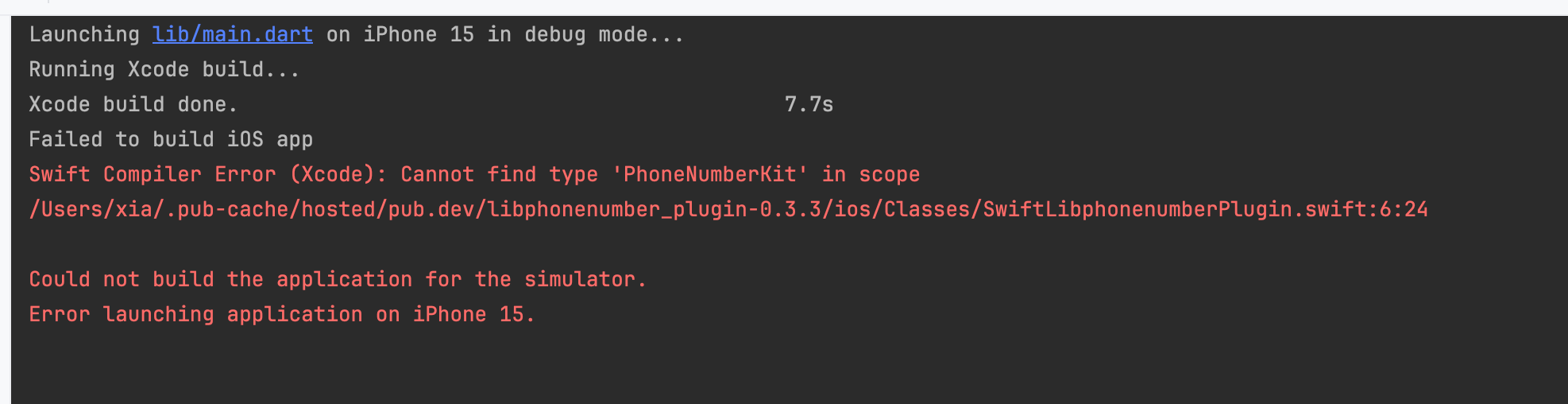
原因:iOS 项目用到了库
libphonenumber_plugin,其中依赖了 PhoneNumberKit 的最新版本。但 PhoneNumberKit 的最新版 4.0.0 是 breaking API change,其中做了改动 “renames the class PhoneNumberKit to PhoneNumberUtility“。libphonenumber_plugin 尚未针对该变动做适配,无法找到 PhoneNumberKit 而报错。解决方法:将
libphonenumber_plugin 中依赖的 PhoneNumberKit 降级到旧版本 3.8.0。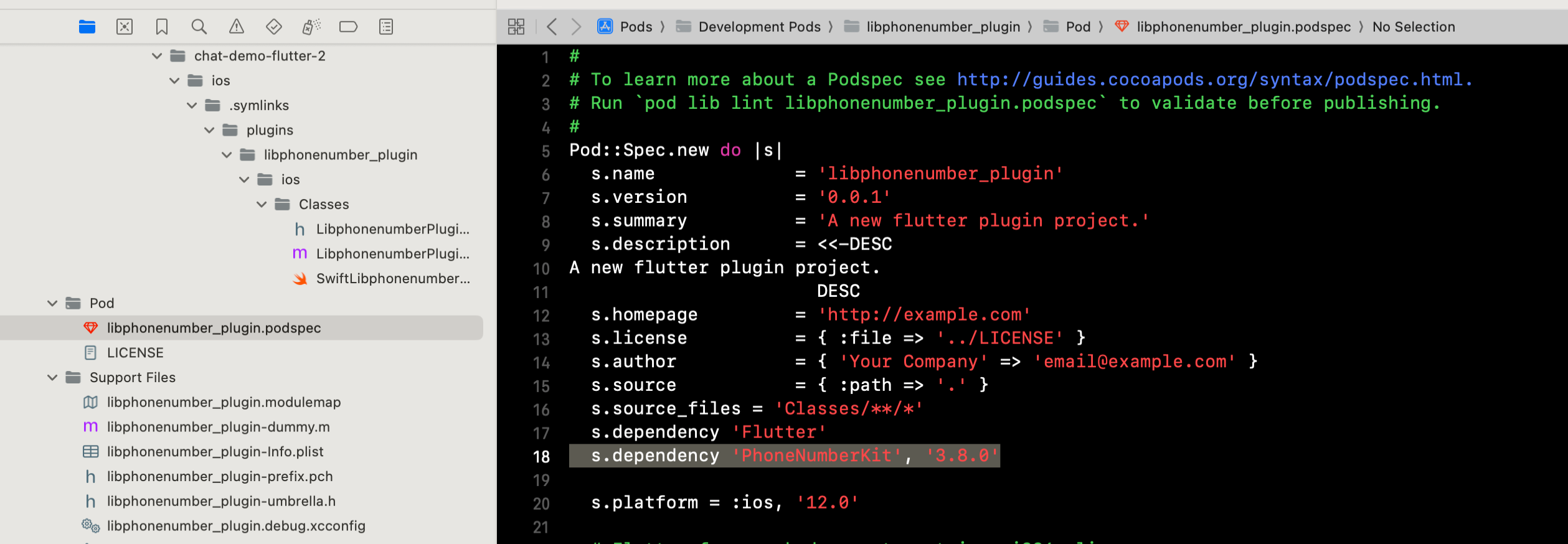
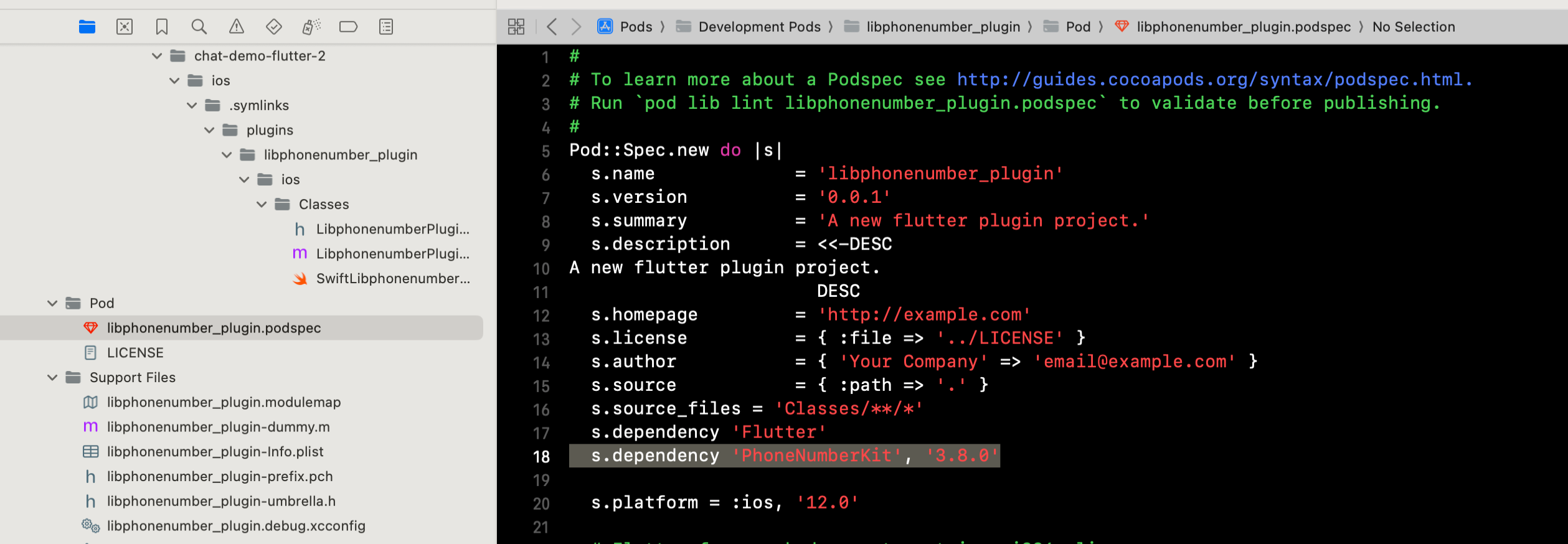
升级说明
解决方案参考
Podfile 里这样改即可:
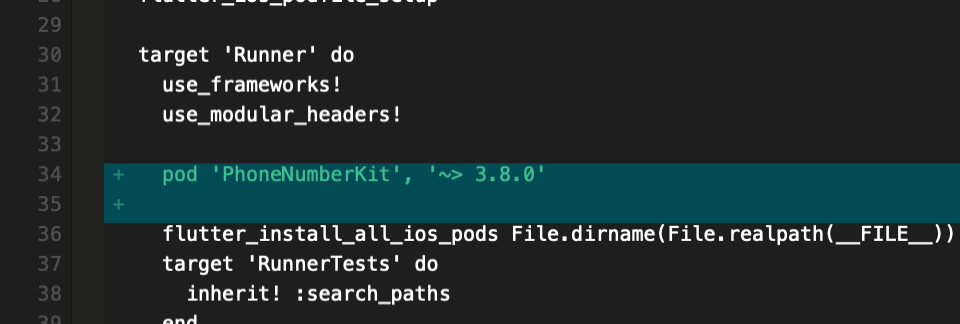
运行 iOS 模拟器时报错 CocoaPods not installed or not in valid state,但其实 CocoaPods 安装正常,是什么原因?
按照以下顺序,重新设置一下项目:
1.
flutter clean2.
flutter pub get3.
Reload Android Studio4.
flutter runFlutter web 运行,一开始初始化的时候就报错:
TypeError: Cannot read properties of undefined (reading 'create')packages/tencent_cloud_chat_sdk/web/manager/im_sdk_plugin_js.dart 134:27 initTimpackages/tencent_cloud_chat_sdk/web/manager/im_sdk_plugin_js.dart 148:14 initWebTimpackages/tencent_cloud_chat_sdk/web/manager/v2_tim_manager.dart 108:21 initSDKpackages/tencent_cloud_chat_sdk/tencent_cloud_chat_sdk_web.dart 171:26 initSDK
Flutter IM Demo 怎么打 Web 应用包后,在手机上运行?
报错 FAILURE: Build failed with an exception.
* What went wrong:A problem occurred configuring project ':better_player_plus'.> Could not create an instance of type com.android.build.api.variant.impl.LibraryVariantBuilderImpl. > Namespace not specified. Specify a namespace in the module's build file. See https://d.android.com/r/tools/upgrade-assistant/set-namespace for information about setting the namespace.解决方案1:升级插件版本(推荐)
修改:
pubspec.yaml:dependencies:better_player_plus: ^1.0.8
解决方案2:手动注入命名空间
1. 找到插件的 Android 模块构建文件:
路径:
<项目目录>/android/src/main/build.gradle或通过缓存路径:
C:\Users\你的用户名\.gradle\caches\.../better_player_plus/../android/build.gradle2. 在 Android 块内添加命名空间:
android {namespace "uz.shs.better_player_plus" // 具体值参考库的包名// 其他配置...}
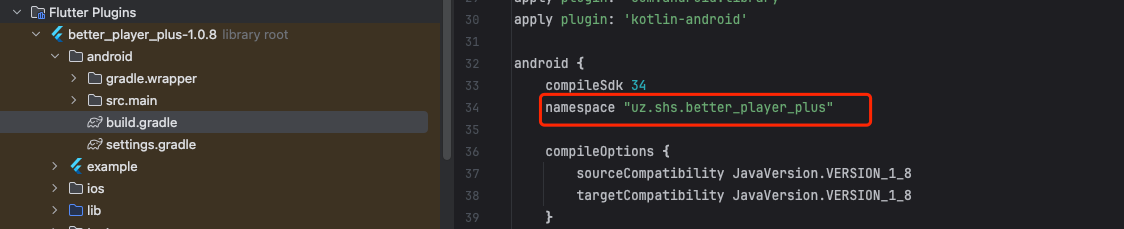
IM Flutter Demo 选择 web 浏览器运行报如下错误:Finished with error: Failed to bind web development server: SocketException: Failed to create server socket (OS Error: Failed to start accept), address = localhost, port = 63480
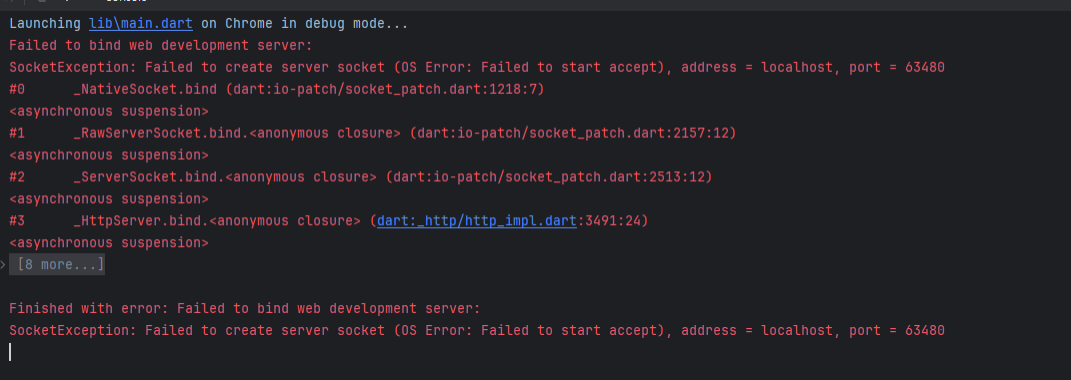
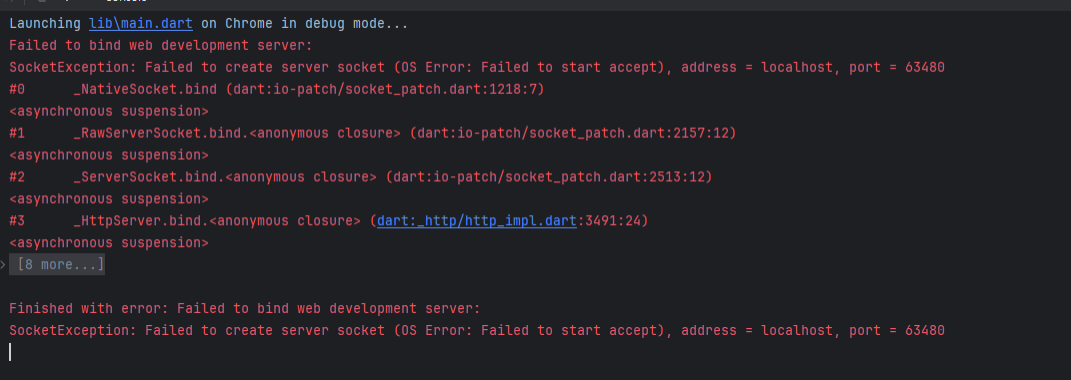
解决方法1:打开 Android Studio 在如下截图位置添加以下内容:
--web-hostname=127.0.0.1。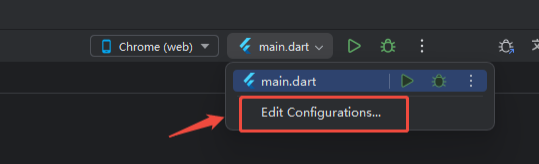
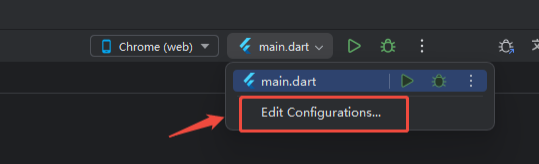
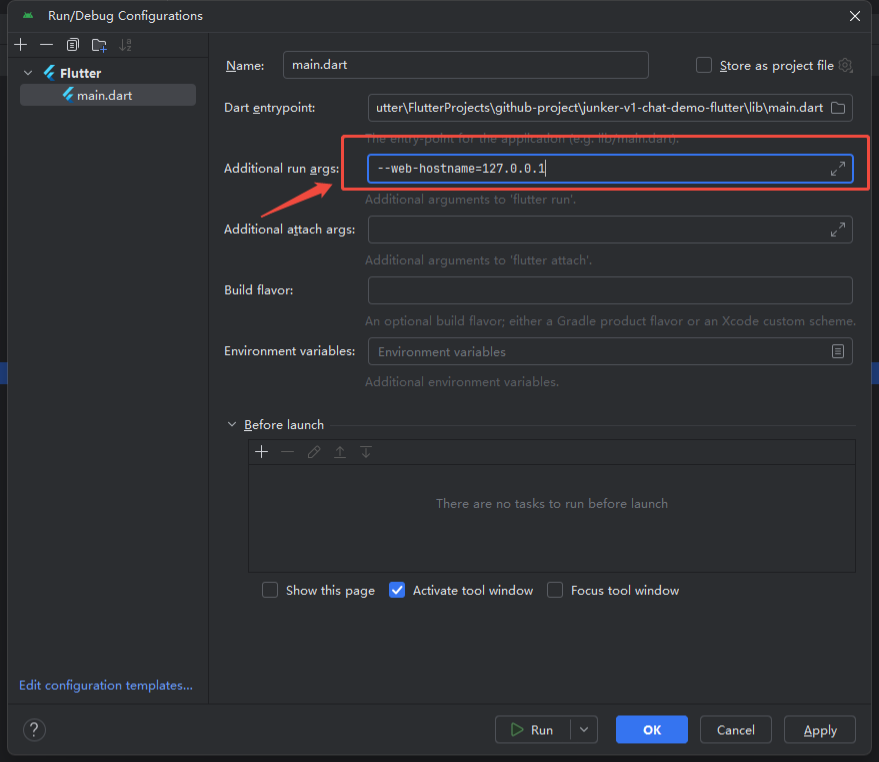
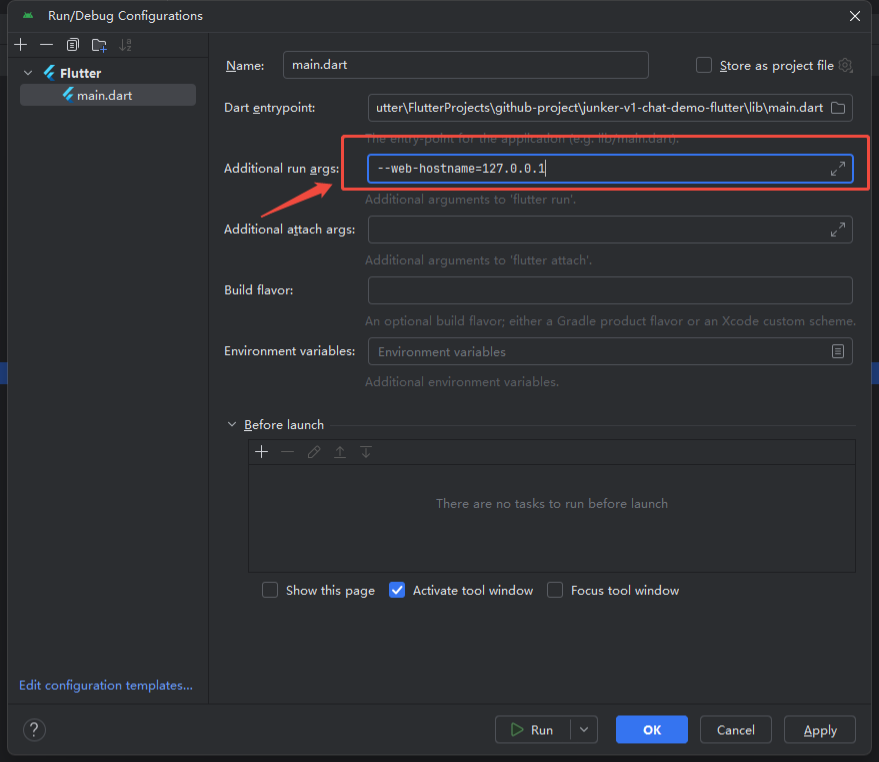
解决方法2:如果是通过 terminal 命令工具运行,通过如下方式:
flutter run -d chrome --web-hostname=127.0.0.1。运行 Flutter Demo 报关于 better_player_plus 错误?


将
better_player_plus 升级至 better_player_plus: ^1.0.8。Flutter IM SDK 接入后,在 Android、iOS、macOS 和 Windows 都运行正常,但仅在 Web 平台运行报错,报错内容如下:pub-cache/hosted/pub.dev/tencent_cloud_chat_sdk-8.6.7040/lib/native_im/bindings/native_imsdk_bindings_generated.dart:996:19: Error: 'Pointer' isn't a type. ffi.Pointer<ffi.Void>)>>('DartFindMessages');,该如何解决?
HarmonyOS 切后台断连,再切回前台 SDK 重连耗时久,要如何解决?
原因:因应用切回前台时,没有主动调用 IM SDK API 接口主动触发重连,导致耗时久。
解决方法:在 HarmonyOS 工程中对应位置参考以下截图对应位置添加 SDK 两个 API,用于主动触发重连。
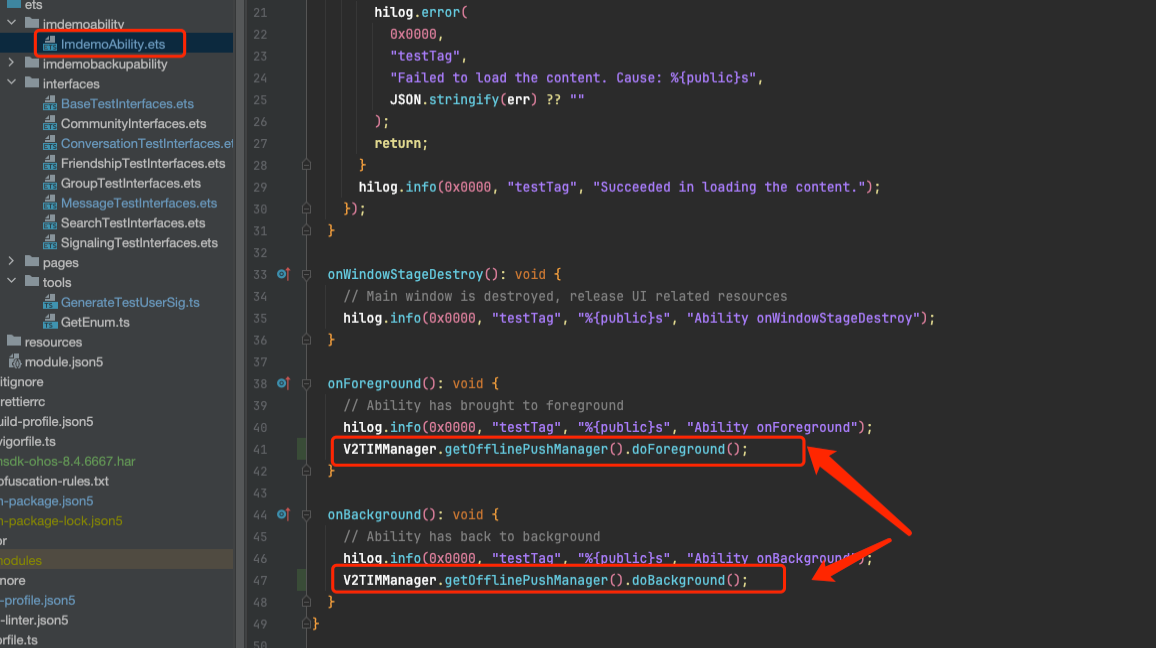
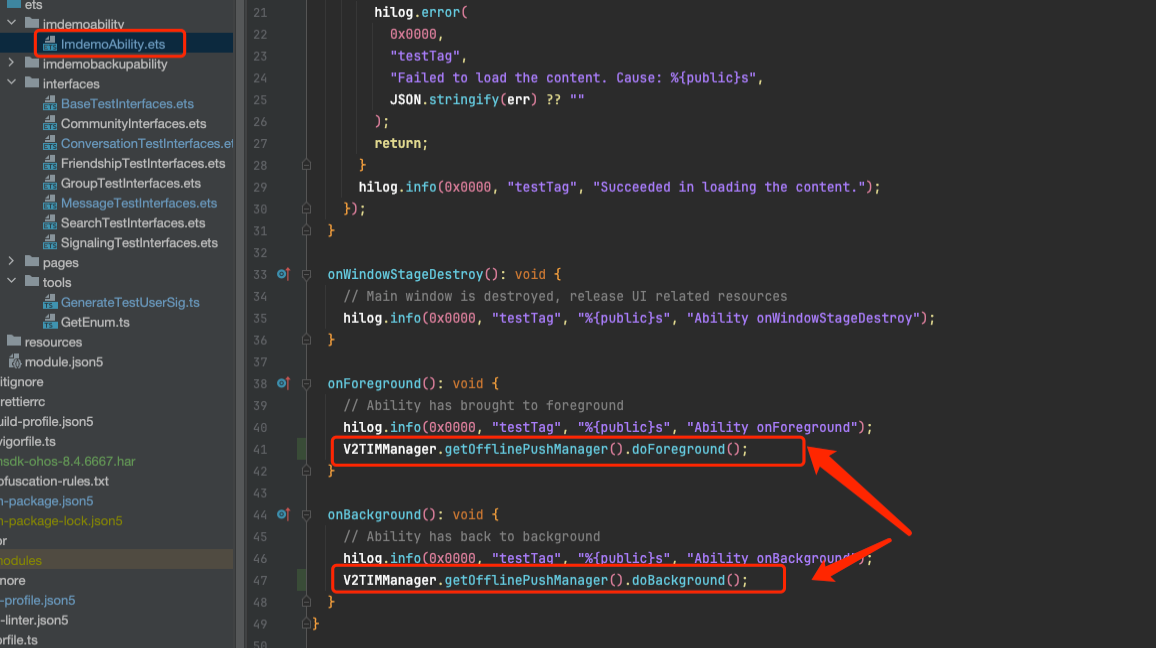
注册 Token 失败,报错1000900010,如何解决?
集成鸿蒙推送成功了,安卓、iOS 给鸿蒙发消息,收不到推送?
其他平台发消息代码里面,要
setHarmonyCategory。TUICallKit 接入,怎么主动获取当前群聊是否正在进行“音视频通话”?
调用
getGroupAttributes() 获取群属性接口,参数二 keys:传 inner_attr_kit_info。当群内正在进行音视频通话时,群属性会记录当前群内的通话信息,包括:房间号、通话人数、通话类型 等信息,开发者自行解析获取即可。